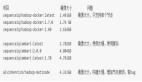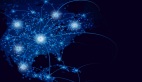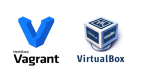一. 前言
在我们开发程序时,使用的运行环境一般都是自己的电脑,Windows、Mac或者Linux操作系统,在大多数时候能够很好的运行软件。然而,很多现代应用都是分布式的,在生产环境中,由多个节点形成一个集群,每个节点部署在不同的机器上。这种情况下,本地单机部署不能模拟生产环境中的集群环境,总不能为了模拟集群,专门去买几台主机来部署私有云,这样成本太高了。因此,我认为使用虚拟机是性价比选择,而Vagrant + VitualBox的组合是虚拟机中最方便的一种。
二. 单机虚拟机搭建
1.下载和安装Vagrant+ VitualBox
Vagrant下载链接
- https://www.vagrantup.com/downloads.html
VitualBox下载链接
- https://www.virtualbox.org/wiki/Downloads
下载安装完成后,在终端运行命令 vagrant -v ,出现类似下面的提示说明安装成功。
- Vagrant 2.2.3
2.安装Box
Box在Vagrant中的概念相当于操作系统,在使用Vagrant构建虚拟机之前,我们需要为Vagrant添加系统包,在官方提供的 Vagrant Cloud 网站下可以找到各种版本的操作系统,以 Ubuntu 16.04 LTS 版本的操作系统为例,对应的就是名为 ubuntu/xenial64 的Box。
2.1 安装方式一
我们运行下面的命令就能直接添加这个Box,运行命令后,Vagrant会从远程仓库下载对应的Box
- ~ vagrant box add ubuntu/xenial64
2.2 安装方式二
虽然上面的步骤看起来没什么问题,但在实际执行过程中, Box 的下载速度慢到令人发指,可能需要几天才能下载完,所以这里需要换一种安装方式。
首先,还是先运行下面的命令
- ~ vagrant box add ubuntu/xenial64
运行后,终端上打印出类似下面的信息
- ~ vagrant box add ubuntu/xenial64
- /opt/vagrant/embedded/gems/2.2.3/gems/vagrant-2.2.3/lib/vagrant/util/which.rb:37: warning: Insecure world writable dir /Users/meetmax/test in PATH, mode 040777
- ==> box: Loading metadata for box 'ubuntu/xenial64'
- box: URL: https://vagrantcloud.com/ubuntu/xenial64
- ==> box: Adding box 'ubuntu/xenial64' (v20190724.1.0) for provider: virtualbox
- box: Downloading: https://vagrantcloud.com/ubuntu/boxes/xenial64/versions/20190724.1.0/providers/virtualbox.box
接着, Ctrl + C 中断命令, Downloading 后面的就是下载链接,复制链接后,可直接粘贴到浏览器或者迅雷下载,实际测试中速度会快很多,不出意外几分钟就可以下载完。
下载完成后运行下面命令,添加本地Box
- ~ vagrant box add /your/path/virtualbox.box --name YourBoxName
其中把 virtualbox.box 路径改成自己的本地路径, --name 后面是Box的名字,可自己命名,正常情况下可以和官方保持一致,即 ubuntu/xenial64 。
2.3 验证
安装完成后,运行下面命令验证安装是否成功
- ~ vagrant box list
终端会打印类似下面的信息
- laravel/homestead (virtualbox, 5.1.0)
- ubuntu/xenial64 (virtualbox, 0)
查看是否有你刚刚安装的Box。
3. 初始化Vagrant
Box安装完成后,运行下面命令初始化Vagrant
- ~ mkdir vagrant_test
- ~ cd vagrant_test
- ~ vagrant init ubuntu/xenial64
运行完成后, vagrant_test 目录下会出现一个 Vagrantfile 文件,终端打印类似下面的信息。
- A `Vagrantfile` has been placed in this directory. You are now
- ready to `vagrant up` your first virtual environment! Please read
- the comments in the Vagrantfile as well as documentation on
- `vagrantup.com` for more information on using Vagrant.
Vagrantfile 文件中是虚拟机相关的配置信息,这里我们先使用默认配置,暂时不管它。
4.启动虚拟机 & SSH登录
4.1 构建并启动虚拟机
初始化完成后,在 vagrant_test 目录下运行下面命令构建并运行虚拟机
- ~ vagrant up
在出现类似下面信息后说明启动成功
- ==> default: Machine booted and ready!
- ==> default: Checking for guest additions in VM...
- default: The guest additions on this VM do not match the installed version of
- default: VirtualBox! In most cases this is fine, but in rare cases it can
- default: prevent things such as shared folders from working properly. If you see
- default: shared folder errors, please make sure the guest additions within the
- default: virtual machine match the version of VirtualBox you have installed on
- default: your host and reload your VM.
- default:
- default: Guest Additions Version: 5.1.38
- default: VirtualBox Version: 6.0
- ==> default: Mounting shared folders...
- default: /vagrant => /Users/meetmax/vagrant/vagrant_test
4.2 SSH登录
在Vagrant使用SSH非常简单,在 vagrant_test 目录下运行下面命令
- ~ vagrant ssh
成功后就进入了虚拟机
三. 多借点虚拟集群搭建
上面使用的是Vagrant的单机模式,Vagrant也支持多机模式,即单个配置启动多个虚拟机,它可以很方便的模拟服务器集群环境。集群和单机模式的区别仅在于Vagrantfile配置文件不同,在Vagrantfile中我们通过循环来创建多个虚拟机。
1. 初始化Vagrant
运行下面命令,初始化集群配置文件
- ~ mkdir vagrant_cluster
- ~ cd vagrant_cluster
- ~ vagrant init ubuntu/xenial64
2. 修改 Vagrantfile
在搭建虚拟机集群时,我们需要对Vagrantfile做相应修改,配置文件如下。
- Vagrant.configure("2") do |config|
- (1..4).each do |i|
- #定义节点变量
- config.vm.define "node#{i}" do |node|
- # box配置
- node.vm.box = "ubuntu/xenial64"
- # 设置虚拟机的主机名
- node.vm.hostname = "node#{i}"
- # 设置虚拟机的IP
- node.vm.network "private_network", ip: "192.168.60.#{10+i}"
- # 设置主机与虚拟机的共享目录
- node.vm.synced_folder "/Users/meetmax", "/home/vagrant/code"
- # VirtaulBox相关配置
- node.vm.provider "virtualbox" do |v|
- # 设置虚拟机的名称
- v.name = "node#{i}"
- # 设置虚拟机的内存大小
- v.memory = 2048
- # 设置虚拟机的CPU个数
- v.cpus = 1
- end
- end
- end
- end
具体虚拟机的配置请参考文件中的注释,和单虚拟机创建不同的地方是,集群创建通过 (1..4).each 循环创建了4个虚拟机节点。
3. 构建并启动虚拟机集群
启动集群命令和常规命令一样,运行下面的命令,会启动所有虚拟机节点
- ~ vagrant up
启动单个节点,可运行下面命令
- ~ vagrant up node1
其中, node1 为节点名称。启动多个虚拟机
- ~ vagrant up node1 node2
3.SSH登录
登录虚拟机单个节点
- ~ vagrant ssh node1
四. 常用虚拟机管理命令
- 启动虚拟机:vagrant up
- 登录虚拟机:vagrant ssh
- 重启虚拟机:vagrant reload
- 关闭虚拟机:vagrant halt
- 销毁虚拟机:vagrant destroy
总结
在资源有限的情况下,多节点虚拟机集群可以很好的帮助我们模拟分布式环境,在虚拟机中进行各种测试,即使系统损坏了也很容易恢复,每个虚拟机节点都是隔离的,没有什么负担。以上希望对你有帮助!